Seleccionar anotaciones
Las anotaciones insertadas con Desktop Editor como, por ejemplo, sellos, texto y figuras, pueden seleccionarse dentro de una página.
Seleccionar anotaciones
En esta sección se describe cómo seleccionar una anotación.
1.
Haga clic en  (Seleccionar objeto), en la cinta.
(Seleccionar objeto), en la cinta.
 (Seleccionar objeto), en la cinta.
(Seleccionar objeto), en la cinta.O siga uno de los pasos que se describen a continuación.
Haga clic en  (Seleccionar texto) en la cinta.
(Seleccionar texto) en la cinta.
 (Seleccionar texto) en la cinta.
(Seleccionar texto) en la cinta.Haga clic en  (Modo de arrastre) en la cinta.
(Modo de arrastre) en la cinta.
 (Modo de arrastre) en la cinta.
(Modo de arrastre) en la cinta.Haga clic en  (Seleccionar objeto) en la Ventana Detalles
(Seleccionar objeto) en la Ventana Detalles
Haga clic en  (Seleccionar texto) en la Ventana Detalles
(Seleccionar texto) en la Ventana Detalles
Haga clic en  (Modo de arrastre) en la Ventana Detalles
(Modo de arrastre) en la Ventana Detalles
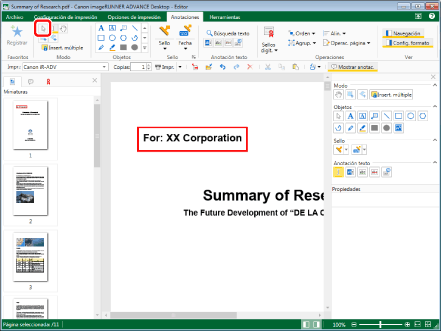
|
NOTA
|
|
Si no aparece la Ventana Detalles, consulte:
Esta operación también puede llevarse a cabo con los botones de herramienta de la barra de herramientas. Si estos botones no se muestran en la barra de herramientas de Desktop Editor, siga uno de los pasos indicados a continuación para visualizarlos.
|
2.
Mueva el ratón hasta la anotación que desea seleccionar en la Ventana de trabajo y haga clic en ella.
O siga uno de los pasos que se describen a continuación.
Arrastre el puntero del ratón para crear un rectángulo de selección alrededor de la anotación para seleccionarla en la Ventana de trabajo
Seleccione la anotación en la pestaña [Lista de anotaciones] de la Ventana de navegación
Pulse la tecla [Tab] del teclado sucesivamente
|
NOTA
|
|
Si hace clic en un lugar en el que la forma del puntero del ratón cambia a
Si utiliza el Modo de captura, no puede arrastrar para seleccionar anotaciones.
No puede arrastrar el puntero para seleccionar anotaciones incluidas en un grupo.
Para seleccionar varias anotaciones, realice una de las siguientes operaciones en la Ventana de trabajo mientras mantiene presionada la tecla [Mayús] o la tecla [Ctrl] del teclado.
Haga clic en la anotación para seleccionarla
Arrastre el puntero del ratón para crear un rectángulo de selección alrededor de la anotación para seleccionarla
Para seleccionar todas las anotaciones de la página, realice una de las operaciones siguientes mientras mantiene activa la Ventana de trabajo.
Haga clic en
 (Selec. todo) en la cinta. (Selec. todo) en la cinta.Haga clic con el botón derecho del ratón y seleccionar [Seleccionar todo]
Si los comandos no aparecen en la cinta de Desktop Editor, siga uno de los pasos indicados a continuación para visualizarlos.
Esta operación también puede llevarse a cabo con los botones de herramienta de la barra de herramientas. Si estos botones no se muestran en la barra de herramientas de Desktop Editor, siga uno de los pasos indicados a continuación para visualizarlos.
Cuando se seleccionan un gran número de anotaciones, pueden aparecer marcos de líneas de puntos no deseados.
|
3.
Para deseleccionar la anotación, haga clic en la Ventana de trabajo fuera de la anotación seleccionada.
|
NOTA
|
|
También puede deseleccionar una anotación seleccionada si hace clic en ella mientras mantiene pulsada la tecla [Ctrl] del teclado.
|
Seleccionar un grupo de anotaciones
En esta sección se describe cómo seleccionar un grupo de anotaciones.
1.
Haga clic en  (Seleccionar objeto), en la cinta.
(Seleccionar objeto), en la cinta.
 (Seleccionar objeto), en la cinta.
(Seleccionar objeto), en la cinta.O siga uno de los pasos que se describen a continuación.
Haga clic en  (Seleccionar texto) en la cinta.
(Seleccionar texto) en la cinta.
 (Seleccionar texto) en la cinta.
(Seleccionar texto) en la cinta.Haga clic en  (Modo de arrastre) en la cinta.
(Modo de arrastre) en la cinta.
 (Modo de arrastre) en la cinta.
(Modo de arrastre) en la cinta.Haga clic en  (Seleccionar objeto) en la Ventana Detalles
(Seleccionar objeto) en la Ventana Detalles
Haga clic en  (Seleccionar texto) en la Ventana Detalles
(Seleccionar texto) en la Ventana Detalles
Haga clic en  (Modo de arrastre) en la Ventana Detalles
(Modo de arrastre) en la Ventana Detalles
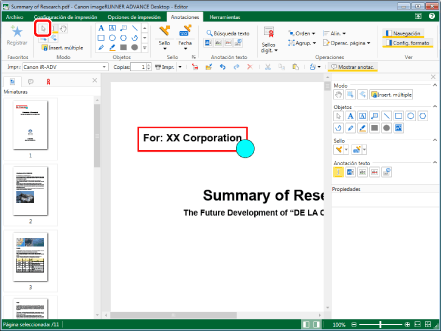
|
NOTA
|
|
Si no aparece la Ventana Detalles, consulte:
Esta operación también puede llevarse a cabo con los botones de herramienta de la barra de herramientas. Si estos botones no se muestran en la barra de herramientas de Desktop Editor, siga uno de los pasos indicados a continuación para visualizarlos.
|
2.
Mueva el ratón hasta el grupo de anotaciones que desea seleccionar en la Ventana de trabajo y haga clic en él.
O siga uno de los pasos que se describen a continuación.
Arrastre el puntero del ratón para crear un rectángulo de selección alrededor del grupo de anotaciones para seleccionarlo en la Ventana de trabajo
Pulse la tecla [Tab] del teclado sucesivamente
Aparecerá un marco gris alrededor del grupo seleccionado.
|
NOTA
|
|
Si hace clic en un lugar en el que la forma del puntero del ratón cambia a
Si utiliza el Modo de captura, no puede arrastrar para seleccionar un grupo.
No puede arrastrar el puntero para seleccionar anotaciones incluidas en un grupo.
Para seleccionar varios grupos, realice una de las siguientes operaciones en la Ventana de trabajo mientras mantiene presionada la tecla [Mayús] o la tecla [Ctrl] del teclado.
Haga clic en el grupo para seleccionarlo
Arrastre el puntero del ratón para crear un rectángulo de selección alrededor del grupo para seleccionarlo
Para seleccionar todas las anotaciones de la página, realice una de las operaciones siguientes mientras mantiene activa la Ventana de trabajo.
Haga clic en
 (Selec. todo) en la cinta. (Selec. todo) en la cinta.Haga clic con el botón derecho del ratón y seleccionar [Seleccionar todo]
Si los comandos no aparecen en la cinta de Desktop Editor, siga uno de los pasos indicados a continuación para visualizarlos.
Esta operación también puede llevarse a cabo con los botones de herramienta de la barra de herramientas. Si estos botones no se muestran en la barra de herramientas de Desktop Editor, siga uno de los pasos indicados a continuación para visualizarlos.
Cuando se seleccionan un gran número de anotaciones, pueden aparecer marcos de líneas de puntos no deseados.
|
3.
Para deseleccionar el grupo, haga clic en la Ventana de trabajo fuera del marco del grupo seleccionado y fuera de las anotaciones incluidas en él.
|
NOTA
|
|
También puede deseleccionar el grupo seleccionado si hace clic en su marco mientras mantiene pulsada la tecla [Ctrl] del teclado.
|
Selección de anotaciones en un grupo
En esta sección se describe cómo seleccionar una anotación incluida en un grupo.
1.
Haga clic en  (Seleccionar objeto), en la cinta.
(Seleccionar objeto), en la cinta.
 (Seleccionar objeto), en la cinta.
(Seleccionar objeto), en la cinta.O siga uno de los pasos que se describen a continuación.
Haga clic en  (Seleccionar texto) en la cinta.
(Seleccionar texto) en la cinta.
 (Seleccionar texto) en la cinta.
(Seleccionar texto) en la cinta.Haga clic en  (Modo de arrastre) en la cinta.
(Modo de arrastre) en la cinta.
 (Modo de arrastre) en la cinta.
(Modo de arrastre) en la cinta.Haga clic en  (Seleccionar objeto) en la Ventana Detalles
(Seleccionar objeto) en la Ventana Detalles
Haga clic en  (Seleccionar texto) en la Ventana Detalles
(Seleccionar texto) en la Ventana Detalles
Haga clic en  (Modo de arrastre) en la Ventana Detalles
(Modo de arrastre) en la Ventana Detalles
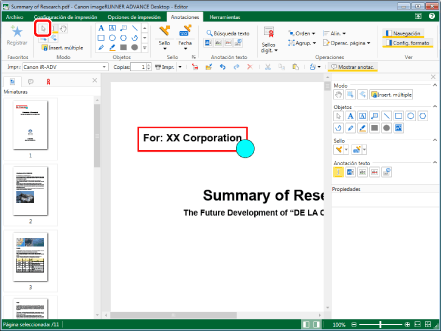
|
NOTA
|
|
Si no aparece la Ventana Detalles, consulte:
Esta operación también puede llevarse a cabo con los botones de herramienta de la barra de herramientas. Si estos botones no se muestran en la barra de herramientas de Desktop Editor, siga uno de los pasos indicados a continuación para visualizarlos.
|
2.
Seleccione el grupo que incluye la anotación que desea seleccionar en la Ventana de trabajo.
3.
Mueva el ratón hasta la anotación que desea seleccionar y haga clic sobre ella.
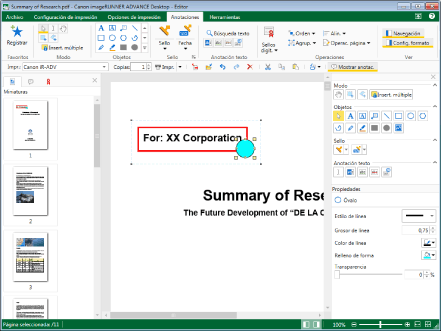
Se selecciona una anotación individual en el grupo.
Aparecerá un marco de línea de puntos alrededor del grupo seleccionado.
|
NOTA
|
|
Se puede seleccionar directamente una anotación en un grupo realizando una de las siguientes operaciones.
Seleccione la anotación en la pestaña [Lista de anotaciones] de la Ventana de navegación
Pulse la tecla [Tab] del teclado sucesivamente
Para seleccionar más de una anotación del mismo grupo, haga clic sobre más anotaciones mientras mantiene pulsada la tecla [Ctrl] en el teclado.
|
4.
Para deseleccionar la anotación, haga clic en la Ventana de trabajo fuera de la anotación seleccionada.
|
NOTA
|
|
También puede deseleccionar una anotación seleccionada si hace clic en ella mientras mantiene pulsada la tecla [Ctrl] del teclado.
|